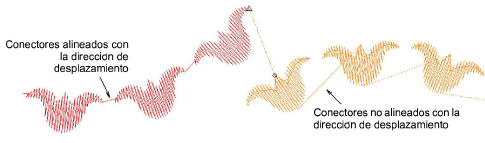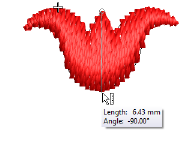
La función Crear motivo le permite guardar sus propios motivos para usarlos más adelante. Los motivos personalizados se guardan en ‘conjuntos de motivos’ personalizados.
1Crea o seleccione el objeto que desea guardar como motivo. Puede ser un objeto de contorno o de relleno.
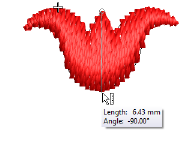
2Ajuste los ángulos de puntada según sea necesario y desactive los refuerzos.
3Redimensione a un tamaño nominal adecuado para uso práctico, por ejemplo, 5-10 mm. Tenga en cuenta que el tamaño del motivo se puede ajustar dentro del corrido o relleno.
4Duplique y alinee el motivo como desee que aparezca en un corrido de motivos. Use las herramientas de Alineación para el posicionamiento preciso.
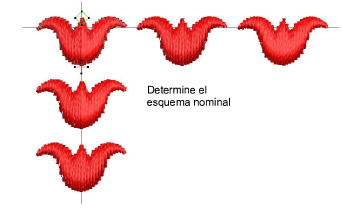
5Una vez que haya determinado el esquema, seleccione objetos y aplíqueles Juntura más cercana. Use el motivo central para definir los puntos de referencia.
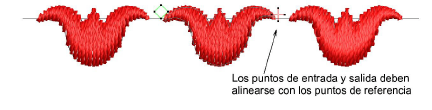
6Seleccione el motivo y elija Objeto > Crear motivo.
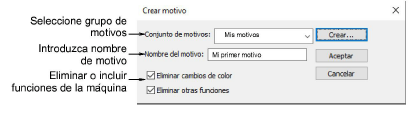
7Seleccione un conjunto de motivos en la lista desplegable e ingrese un nombre en el campo Nombre del motivo.
Opcionalmente, haga clic en Crear. Se abrirá el diálogo Crear grupo de motivos.

Introduzca un nombre para el nuevo grupo de motivos y haga clic en Aceptar. El Grupo de motivos queda listo para usarlo. Los conjuntos de motivo se almacenan en la carpeta ...\Userletw.
8Elija cómo manejar cualquier función de máquina incluida:
Si ha creado un motivo multicolor, desmarque la opción Eliminar cambio de color. Esto garantiza que se conserven los cambios de color.
Si ha creado un motivo con recortados explícitos, desmarque la opción Eliminar otras funciones. Esto garantiza que se conserven los recortes.
9Clic en Aceptar.
10Clic dos puntos de referencia para el motivo. Estos deben coincidir con los puntos de entrada y salida.
Los puntos de referencia determinan la orientación por defecto del motivo. También determinan el espaciado entre motivos.
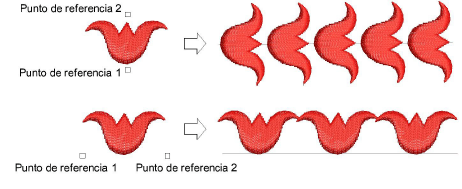
Con motivos individuales, el punto de referencia 1 se convierte en punto de anclaje. El punto de referencia 2 se convierte en punto de rotación.

11Clic en Aceptar. El motivo queda preparado para su uso. Asegúrese de que los conectores se alinien con la dirección de desplazamiento.